Norėdami pašalinti triktis, priverstinai ištrinkite failus naudodami komandų eilutę
- Tinkamų leidimų trūkumas neleis ištrinti įtartinų failų iš kompiuterio.
- Galite priverstinai ištrinti įtartinus failus naudodami komandų eilutę arba ištrinti juos saugiuoju režimu.
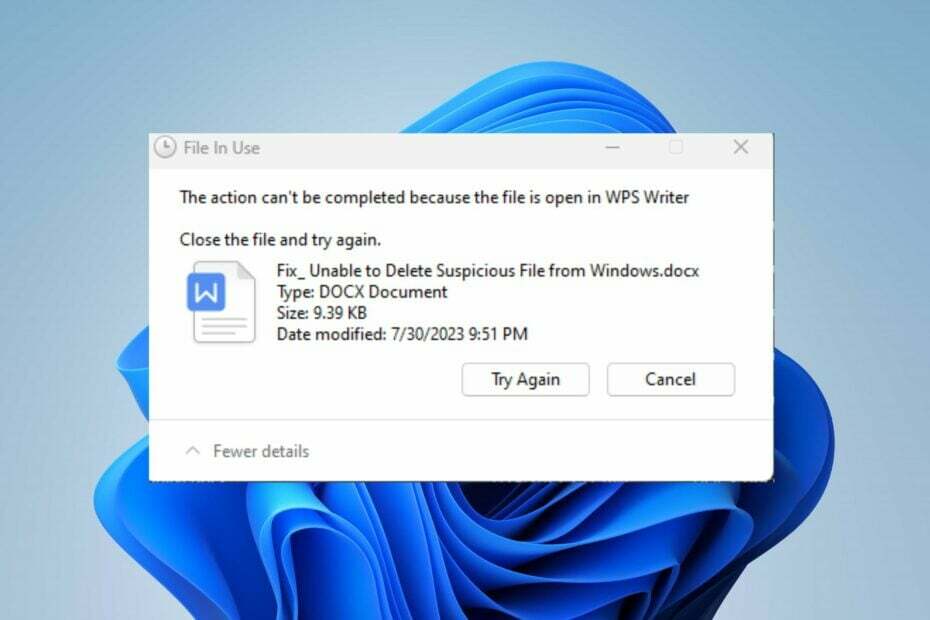
XĮDIEGTI PASPUSTELĖT ATSISIUNČIŲ FAILĄ
- Atsisiųskite „Fortect“ ir įdiekite savo kompiuteryje.
- Pradėkite įrankio nuskaitymo procesą ieškoti sugadintų failų, kurie yra jūsų problemos šaltinis.
- Dešiniuoju pelės mygtuku spustelėkite Pradėti remontą kad įrankis galėtų pradėti taisymo algoritmą.
- Fortect atsisiuntė 0 skaitytojų šį mėnesį.
Kompiuteryje esantys įtartini ar pažeisti failai gali sukelti kenkėjiškų programų ar virusų užkrėtimą ir įsiskverbimo spragas. Tačiau daugelis vartotojų pranešė, kad negali ištrinti įtartinų failų iš „Windows“.
Todėl daugeliui vartotojų kyla nerimą keliantis klausimas, kaip priverstinai ištrinti arba pašalinti įtartinus failus? Šiame vadove bus pateikti galimi problemos sprendimo būdai.
Kodėl negaliu ištrinti įtartino failo?
Daugelis veiksnių gali būti atsakingi už nesugebėjimas ištrinti aplanko arba failą iš „Windows“ kompiuterio. Kai kurios žymiausios yra:
- Failas gali turėti apribotus leidimus, kurie neleidžia jo ištrinti.
- Jei failą šiuo metu naudoja veikianti programa arba sistemos procesas,
- Kai kuriais atvejais jūsų operacinėje sistemoje gali būti įmontuotų apsaugos priemonių, neleidžiančių ištrinti svarbiausių sistemos failų, kad būtų išvengta atsitiktinės žalos, net jei ji pažymėta kaip įtartina.
- Įtartini failai gali būti kenkėjiškų programų arba virusų dalis, kurie priešinasi ištrynimui, kad išlaikytų jų buvimą sistemoje.
- Problemos, susijusios su sistemos failais arba disku, kartais gali sukelti negalėjimą ištrinti įtartinų failų.
- Failo tipas arba formatai ir failai, esantys tik skaitomoje laikmenoje, pvz., CD ar DVD, gali būti priežastis, dėl kurios failo negalima ištrinti.
Nepaisant to, turime keletą išsamių veiksmų, kuriuos galite atlikti norėdami išspręsti problemas, su kuriomis susiduriate ištrindami įtartinus failus. Eikite į kitą skyrių, kad pamatytumėte kai kuriuos.
Patikrinkite, ką daryti, jei „File Explorer“ ištrinti failai vis dar rodomi kompiuteryje.
Kaip priverstinai ištrinti įtartiną failą?
Prieš ką nors išbandykite šiuos išankstinius patikrinimus:
- Išjunkite fone veikiančias programas, kurios gali trukdyti arba naudoti failą, kurį norite ištrinti.
- Įsitikinkite, kad turite būtiną leidimai ištrinti failą.
- Pabandykite paleisti programą, kurią naudojate norėdami ištrinti failą kaip administratorius.
- Atlikite visą sistemos nuskaitymą naudodami patikimą antivirusinę ar kenkėjiškų programų programinę įrangą, kad patikrintumėte, ar nėra galimų grėsmių, neleidžiančių ištrinti.
- Norėdami nuskaityti ir ištaisyti visas disko klaidas, trukdančias ištrinti failą, naudokite integruotą „Windows Check Disk“ paslaugų programą.
1. Norėdami priverstinai ištrinti įtartiną failą, naudokite komandų eilutę
- Kairiuoju pelės mygtuku spustelėkite Pradėti mygtukas, tipas Komandinė eilutė, ir spustelėkite Vykdyti kaip administratorius variantas.
- Spustelėkite Taip ant Vartotojo abonemento valdymas (UAC) paraginti.
- Eikite į failo vietą naudodami toliau nurodytus veiksmus ir paspauskite Įeikite:
cd C:\Path\to\file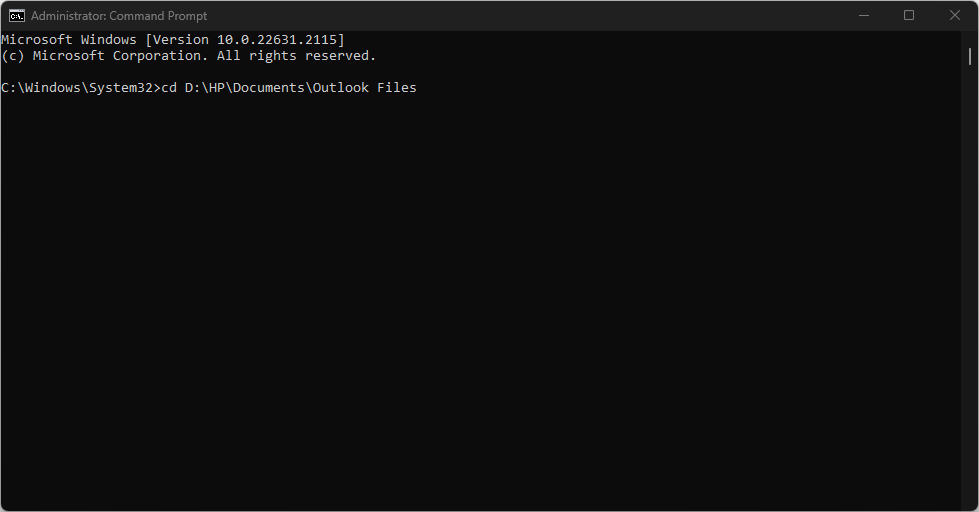
- Įveskite tai į tinkamą katalogą ir paspauskite Įeikite:
del /f filename.extension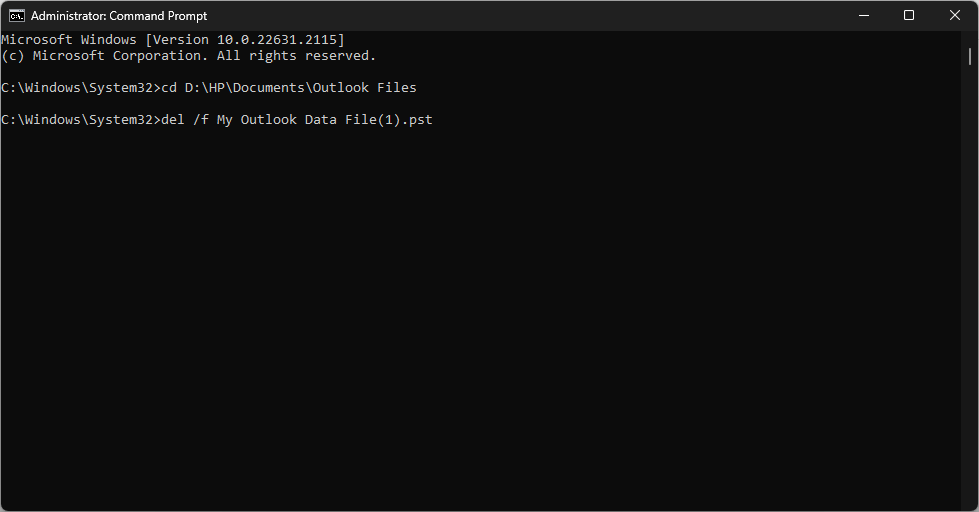
- Pakeiskite failo pavadinimas.plėtinys su norimu ištrinti failo pavadinimu.
The /f vėliava priverčia ištrinti neprašant patvirtinimo ir nepaiso bet kokių trukdžių, dėl kurių nepavyksta ištrinti įtartino failo. Be to, jis inicijuoja failų ištrynimo procesą be leidimo ar prieigos prie saugos.
2. Ištrinkite failus saugiuoju režimu
- Paspauskite Windows + aš klavišus, kad atidarytumėte Nustatymai programėlė.
- Spustelėkite Sistema ir pasirinkite Atsigavimas.
- Pagal Išplėstinis paleidimas, spustelėkite Paleiskite iš naujo dabar.
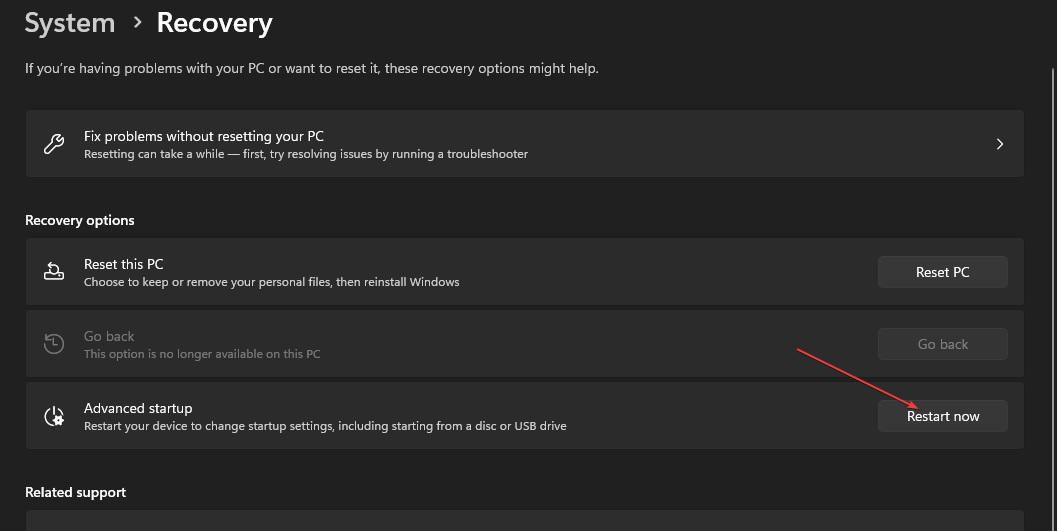
- Kai kompiuteris paleidžiamas iš naujo, įjunkite Pasirinkite Parinktį ekrane, pasirinkite Trikčių šalinimas.
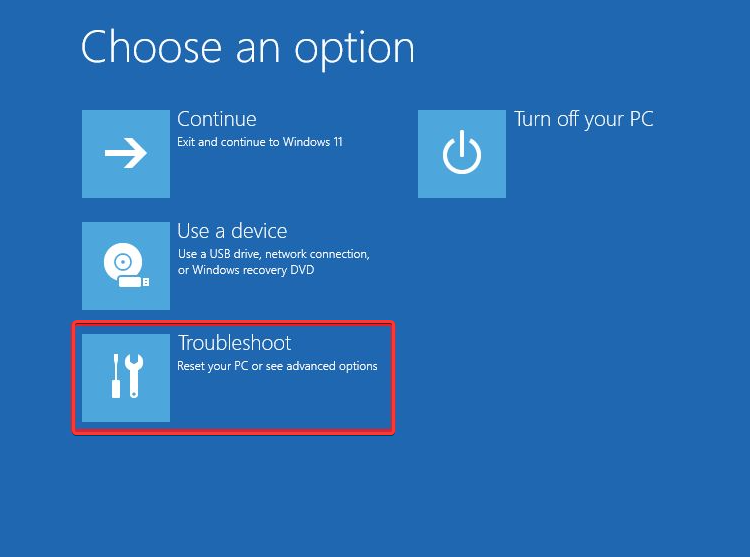
- Tada spustelėkite Išplėstiniai nustatymai. Pasirinkite Paleisties nustatymai.
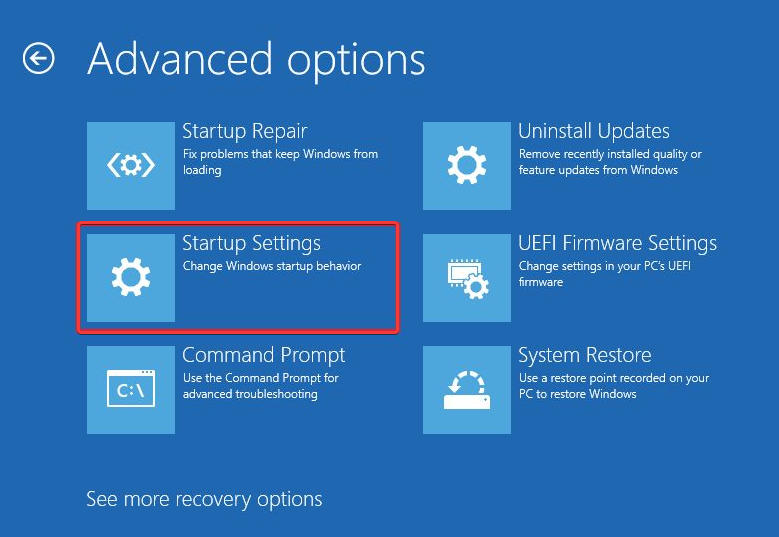
- Pasirinkite F4 į Įjungti saugųjį režimą ir spustelėkite Perkrauti.
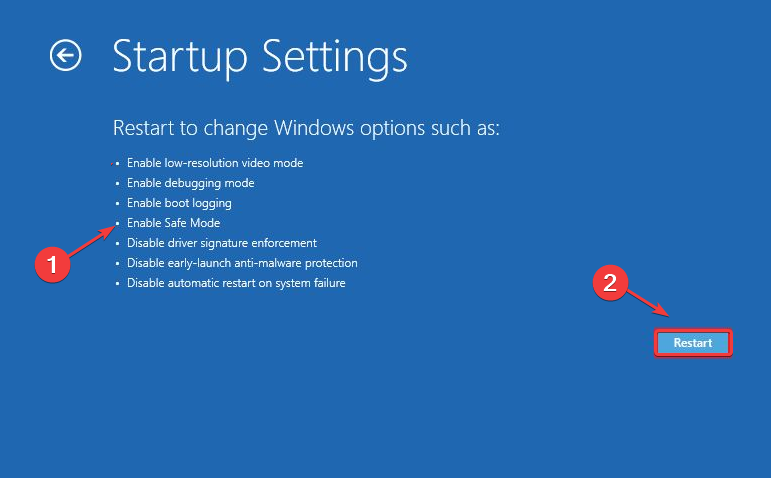
- Įjungę saugųjį režimą, eikite į įtartino failo vietą ir pabandykite jį ištrinti.
- Kas yra įvykio ID 158 ir kaip greitai jį ištaisyti
- „Bing AI“ neturėtų grįžti į „Windows 11“ užduočių juostą, vartotojai sutinka
„Windows“ paleidimas saugiuoju režimu leidžia ją paleisti naudojant minimalias tvarkykles ir procesus. Šis procesas padeda apeiti visas sistemos tvarkykles ar procesus, naudojančius failą, ir neleidžia jo ištrinti.
Jei kyla problemų naudojant saugųjį režimą kompiuteryje, perskaitykite mūsų vadovą, ką daryti, jei Saugusis režimas neveikia „Windows 11“.
Galiausiai jus gali sudominti mūsų straipsnis apie tai, kaip taisyti „File Explorer“ užstringa arba neatsako ir daugiau problemų „Windows 11“.
Vis dar kyla problemų?
REMIAMAS
Jei pirmiau pateikti pasiūlymai neišsprendė problemos, jūsų kompiuteryje gali kilti rimtesnių Windows problemų. Siūlome pasirinkti „viskas viename“ sprendimą, pvz Fortect efektyviai išspręsti problemas. Įdiegę tiesiog spustelėkite Peržiūrėti ir taisyti mygtuką ir tada paspauskite Pradėti remontą.


